Tímto postupem je možné přidávat nástroje z jednoho nebo více výkresů do již existujícího katalogu.
- Klikněte na



 .
. 
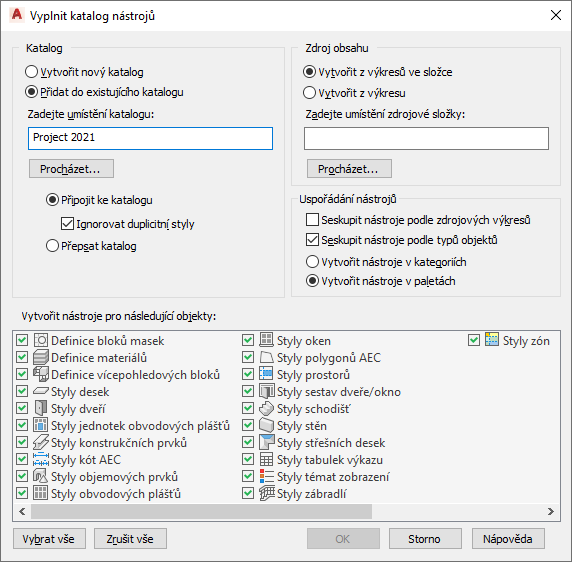
- V sekci Katalog vyberte příkaz Přidat do existujícího katalogu.
- Zadejte název a cestu ke katalogu.
- Klikněte na tlačítko Přidat do katalogu a vyberte příkaz Ignorovat duplicitní styly, pokud chcete existující styly přepsat styly stejných názvů a se stejnými cestami z přidaného výkresu.
Pokud zrušíte zatržení příkazu Ignorovat duplicitní styly, existující styly budou přepsány styly z připojeného výkresu, pokud budou mít stejný název a cestu k souboru.
- Pokud chcete přepsat existující katalog, klikněte na možnost Přepsat katalog.
Tím vymažete celý katalog a nahradíte jej paletami, kategoriemi a nástroji ze zdrojového výkresu(výkresů).
Pozor: Tuto možnost použijte s velkou opatrností, jelikož tím vymažete již hotový, existující katalog. Pokud chcete pouze přepsat nástroje jejich aktuálními verzemi z obsahového výkresu, vyberte raději možnost Připojit ke katalogu a ověřte, že nabídka Ignorovat duplicitní styly je vymazána. - Pod položkou Zdroj obsahu vyberte výkresy projektového standardu nebo složku standardů a použijte je jako zdroj pro nové nástroje.
Chcete-li… Pak... přidat nástroje z několika výkresů v jedné složce vyberte příkaz Vytvořit z výkresu ve složce a pak vepište cestu a název složky pod položkou Typ zdrojového umístění. přidat nástroje z jednoho výkresu vyberte příkaz Vytvořit z výkresu a zadejte cestu a název výkresu pod položkou Typ zdrojového výkresu. - Pod položkou Uspořádání nástrojů upřesněte, jak by nástroje měly být uspořádány v katalogu.
Chcete-li… Pak... uspořádat výsledné nástroje podle jejich zdrojového výkresu vyberte příkaz Seskupit nástroje podle zdrojového výkresu. Tato možnost je vhodná pro katalog nástrojů, který je generován z většího množství stylů výkresů. Výsledné nástroje mohou být umístěny do kategorií nebo palet nazvaných „Styly stěn – Betonový (Britský)“, „Styly stěn – Pórobeton (Britský)“ apod.
uspořádat výsledné nástroje podle jejich typu objektu vyberte příkaz Seskupit nástroje podle typu objektu. Tato možnost je vhodná, pokud chcete propojit styly z více výkresů do nového katalogu. Výsledné nástroje budou umístěny do kategorií nebo palet nazvaných „Stěny“, „Dveře“ apod.
Poznámka: Pokud jsou povolené obě možnosti, pak jsou nástroje seskupeny nejdříve dle výkresů, poté podle typů objektů, generujících kategorie z výkresu a palety z typů objektů. Toto je implementováno, jelikož palety nemohou být vnořené. V tomto případě jsou vypnuta přepínací tlačítka a pro nástroje je vybrána možnost Vytvořit nástroje na paletách.Poznámka: Pokud žádná z těchto alternativ není možná, nové nástroje budou vygenerovány z nejvyšší kategorie katalogu.uspořádat nové nástroje do kategorií vyberte možnost Vytvořit nástroje v kategoriích. Pokud jste vybrali volbu Seskupit nástroje podle zdroje výkresu, bude vytvořena kategorie pro každý zdroj výkresu. Pokud jste vybrali volbu seskupit nástroje podle typu objektu, bude vytvořena kategorie pro každý typ objektu.
uspořádat nové nástroje na paletách vyberte možnost Vytvořit nástroje na paletách. Pokud jste vybrali skupinu nástrojů podle zdroje výkresu, bude vytvořena paleta pro každý zdroj výkresu. Pokud jste vybrali volbu Seskupit nástroje podle typu objektu, bude vytvořena paleta pro každý typ objektu.
- Pod položkou Vytvořit nástroje pro následující objekt, vyberte styly objektů, které potřebujete, aby se zobrazily jako nástroje v novém katalogu.
Implicitně jsou vybrány všechny dostupné typy stylů. Použijte tlačítka Vybrat vše a Vymazat vše podle potřeby, abyste provedli výběr.
- Klikněte na tlačítko OK.
Postupový pruh ve stavovém řádku aplikace označuje průběh generování nástrojů. Pokud přidáváte velké množství nástrojů, proces může chvíli trvat.
Poznámka: Každá kategorie a každá paleta je vytvořena ve vlastním souboru ATC. Soubory ATC pro kategorie a palety jsou uloženy v podsložkách Palety nebo Kategorie, tyto podsložky jsou součástí složky, kde je vytvořen nový katalog.